Aktifkan Notifikasi Email Untuk Spreadsheet Google Documents Bersama
Bermacam Macam / / February 11, 2022
Google Dokumen adalah cara yang bagus untuk berbagi informasi dengan rekanan atau siapa pun secara umum. Meskipun berbagi itu hebat, fitur lain yang harus Anda terapkan ketika dua atau lebih bekerja bersama adalah pemberitahuan karena ketika perubahan dilakukan. Dengan Google Documents, Anda dapat mengatur lansiran pemberitahuan untuk dikirim ketika a lembar kerja sudah diganti. Ada beberapa opsi untuk melakukan ini, jadi lihat di bawah dan mulai bagikan Google Documents Anda.
Cara Membagikan Spreadsheet Google Documents
Karena sebagian besar pengguna Google Documents pertama-tama akan membagikan dokumen dan kemudian menggunakan aturan pemberitahuan untuk mengirim email kepada mereka tentang perubahan yang dibuat, pertama-tama kami akan mencantumkan cara membagikan dokumen di Google Documents.
Lihat ke kanan atas dokumen untuk tombol yang disebut Membagikan. Jika Anda mengarahkan mouse ke atasnya, status berbagi akan ditentukan, yaitu Pribadi hanya untuk saya secara default, artinya tidak dibagikan dengan siapa pun.
Klik ini Membagikan tombol untuk membuka kotak dialog untuk berbagi dengan orang lain.

Jika Anda masih memiliki nama default untuk dokumen tanpa judul, Anda akan diminta untuk mengubah nama sebelum berbagi.

Lihat kebawah Siapa yang memiliki akses? dan Anda akan menemukan siapa pun yang Anda ajak berbagi dokumen. Karena defaultnya adalah tidak berbagi, Anda akan menjadi satu-satunya orang yang terdaftar di sini.

Klik Mengubah lanjut ke Pribadi bagian. Ini Pengaturan berbagi jendela adalah untuk menentukan bagaimana berbagi harus dilakukan.
Publik di web: Dokumen dapat ditemukan di mesin pencari dan siapa saja dapat membuka dan mengaksesnya berdasarkan Mengakses aturan.
Siapa pun yang memiliki tautan: Hanya orang-orang yang memiliki tautan ke dokumen yang dapat menjangkaunya. Akses didasarkan pada Mengakses aturan.
Pribadi: Tidak ada yang dapat melihat atau mengubah dokumen ini kecuali pemiliknya.
Katakanlah kita memilih opsi kedua untuk Siapa saja yang memiliki tautan memiliki akses untuk melihat dokumen.
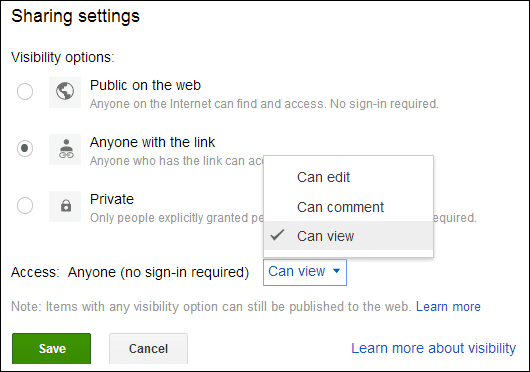
Klik Menyimpan untuk kembali ke biasa Pengaturan berbagi jendela. Dari sini, Anda dapat menyalin tautan untuk digunakan berbagi atau menggunakan salah satu tombol berbagi sosial di bawah tautan.

Alternatif, daripada menggunakan opsi di atas, Anda dapat mengirim dokumen ke seseorang melalui email langsung dari Pengaturan berbagi jendela.
Di bagian bawah, masukkan email di Mengundang orang bagian dan tentukan jenis akses di sebelah kanan.
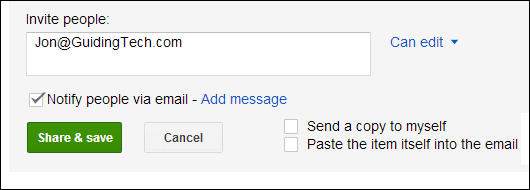
Sekarang setelah kita membagikan file, mari kita lihat cara mengaktifkan notifikasi untuk mengetahui kapan pengguna membuat perubahan.
Aktifkan Notifikasi Untuk Google Spreadsheet
Catatan penting: Fitur ini hanya tersedia di spreadsheet Google Documents dan tidak di dokumen dan slide.
Navigasi ke Alat -> Aturan notifikasi.

Ini akan membuka Tetapkan aturan notifikasi jendela. Di sini kami akan membuat semua perubahan yang diperlukan untuk pemberitahuan email.
Pilih salah satu opsi untuk acara apa yang perlu diadakan untuk pemberitahuan. Misalnya, pilih Setiap perubahan dilakukan untuk mengirim email ketika sesuatu di spreadsheet diubah. Atau, pilih sel individual atau opsi lain dari daftar ini.
Terakhir, pilih kapan harus mengirim email di bagian bawah. Di bawah Beri tahu saya dengan, pilih untuk mendapatkan email intisari yang akan dikirim sekali sehari dengan informasi mengenai perubahan atau pilih Email – segera untuk mendapatkan pemberitahuan segera setelah perubahan dilakukan.
Catatan: Pemberitahuan email hanya dikirim ke alamat yang terkait dengan akun Google Documents. Tidak ada alamat tambahan yang dapat disertakan dalam email pemberitahuan.

Klik Menyimpan untuk memastikan semua perubahan disampaikan.
Kesimpulan
Berbagi spreadsheet ke kolega adalah ide bagus untuk kolaborasi. Saat perubahan dibuat, kemungkinan besar Anda perlu memeriksa kembali dan meninjaunya. Siapkan pemberitahuan email di spreadsheet bersama dengan mudah menggunakan Google Documents.
Terakhir diperbarui pada 03 Februari 2022
Artikel di atas mungkin berisi tautan afiliasi yang membantu mendukung Guiding Tech. Namun, itu tidak mempengaruhi integritas editorial kami. Konten tetap tidak bias dan otentik.



